Если вы используете ПК с Windows 10, вы также будете использовать множество приложений. Например, вы могли бы использовать приложение браузера (Chrome, Firefox) для серфинга в Интернете, приложение медиаплеера (VLC, iTunes) для просмотра фильмов и прослушивания музыки, приложение для общения (Skype, Zoom) для общения и взаимодействия другие и так далее. Но знаете ли вы, что разработчики приложений регулярно выпускают обновления и настаивают на том, чтобы пользователи обновляли установленные приложения? Для обновления каждого приложения по отдельности потребуется много времени и усилий, поэтому нам нужна программа обновления приложений, такая как Systweak Software Updater.
Зачем нам обновлять приложения?
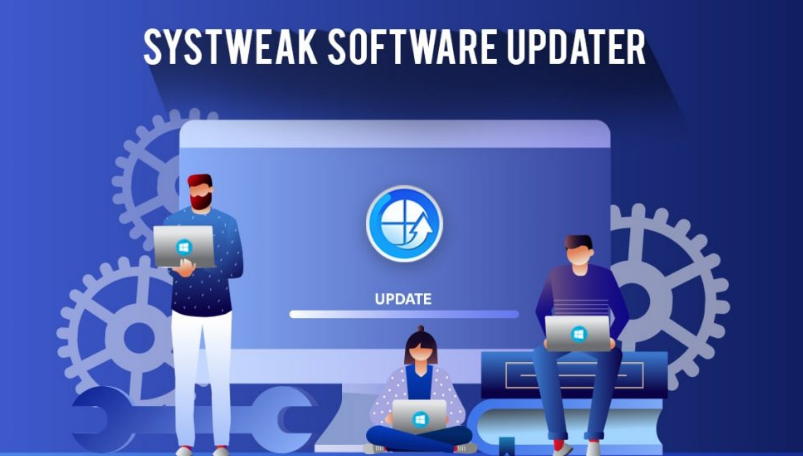
Первый вопрос, который возникает у кого-то, — «А есть ли необходимость в обновлении программного обеспечения?»
КАК ОБНОВЛЯТЬ СРАЗУ ВСЕ ПРОГРАММЫ? Обзор FullUpdate
Простой ответ на это: «Как и операционная система, драйверы и любое другое программное обеспечение, написанное на планете, наши приложения и программы также необходимо регулярно обновлять».
Есть несколько причин, по которым приложения, установленные на нашем компьютере, должны быть обновлены:
Новые особенности. Многие разработчики выпускают новые функции через обновления. После обновления вы можете найти дополнительную кнопку или ссылку в интерфейсе приложения с новой функцией.
Обновления безопасности. Все текущие политики безопасности через некоторое время устаревают и создаются новые. Эти исправления безопасности затем выпускаются через обновления приложений.
Совместимость. Microsoft выпускает обновления операционной системы довольно часто, и после обновления вашего ПК важно обновить свои приложения, иначе могут возникнуть определенные проблемы совместимости между ОС и приложением.
Как мы можем обновлять приложения на нашем ПК?

Теперь, когда вы поняли, насколько важно обновлять свои приложения, давайте обсудим различные методы обновления программного обеспечения на вашем ПК.
Посетите веб-сайт разработчика приложений
Первый и основной метод обновления приложений — это проверить версию приложения, установленную на вашем компьютере, а затем посетить веб-сайт разработчика, чтобы сравнить последнюю версию. Вы всегда можете скачать и установить приложение с официального сайта в зависимости от условий.
Уведомление об обновлении
Некоторые разработчики приложений рассылают всем своим пользователям уведомления об обновлении, когда система подключена к Интернету, относительно нового обновления или выпуска версии. Пользователи могут щелкнуть ссылку или уведомление и обновить программу.
Обновления Windows
Microsoft также предоставляет регулярные обновления, связанные с операционной системой Windows 10 и всеми встроенными приложениями. Однако он не предоставляет обновления сторонних приложений.
Приложение для обновления программного обеспечения
Это новый тип приложения, которое сканирует ваш компьютер на наличие списка установленных приложений, а затем ищет обновленные версии в Интернете. Затем он обновляет ваши приложения до последней версии и обеспечивает бесперебойную работу системы.
Примечание. Systweak Software Updater не только обновляет установленные приложения, но также предлагает рекомендуемые приложения и устанавливает их за вас.
Как мы можем обновлять приложения на нашем ПК с помощью Systweak Software Updater?
Systweak Software Updater — замечательное приложение, которое не требует от пользователя затрат времени и усилий на обновление каждого программного обеспечения в отдельности. Это автоматизированное приложение, которое автоматически предоставляет обновления и позволяет пользователю выбирать, какое приложение обновлять. Вот шаги, чтобы использовать эту программу:
Шаг 1: Загрузите Systweak Software Updater по приведенной ниже ссылке.

Шаг 2: Запустите приложение и нажмите кнопку «Начать сканирование» в правом верхнем углу.
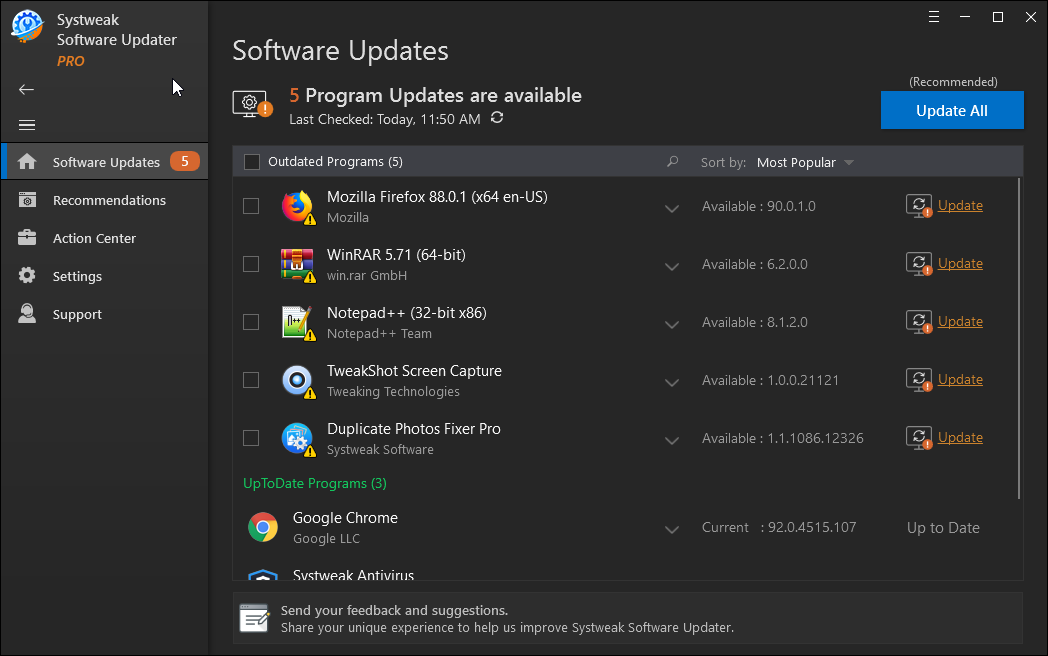
Шаг 3. На экране появится список приложений, которые можно обновить. Вы можете нажать кнопку «Обновить все», чтобы обновить все приложения одновременно, или щелкнуть ссылку «Обновить» рядом с каждым приложением, чтобы обновить их по отдельности.
Шаг 4. Подождите, пока процесс завершится, и все ваши приложения будут обновлены до последней доступной версии.
Особенности приложения Systweak Software Updater
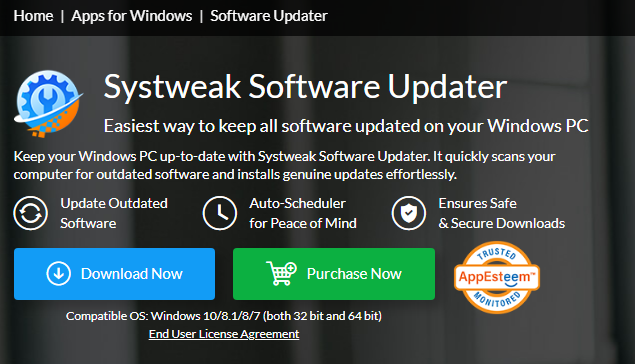
Изображение: Кредиты: Systweak
Обновления в один клик
По сравнению с обычным процессом обновления приложения путем поиска, загрузки и установки последней версии из Интернета, это приложение может выполнить задачу одним нажатием кнопки «Обновить».
Создает точку восстановления
Перед внесением каких-либо изменений это приложение создает точку восстановления, чтобы пользователи могли вернуться в стабильное состояние, если после обновления приложений произойдет сбой.
Рекомендовать популярные бесплатные программы
В Systweak Software Updater есть специальный модуль, который рекомендует определенные популярные приложения, которые можно бесплатно установить на ваш компьютер. Эти приложения являются популярными утилитами, которые используются многими по всему миру, и сделают использование вашего ПК более простым и интересным.
Легко использовать и быстро
Это приложение имеет интуитивно понятный интерфейс, простой, быстрый и удобный в использовании.
Последнее слово о том, как обновить все ваши приложения на ПК с Windows 10?
Я надеюсь, что вы поняли важность обновления всех наших приложений с помощью операционной системы. Для этого перечислены различные способы, но использование Systweak Software Updater кажется лучшим способом сделать это, не затрачивая много времени и усилий. Помимо обновления приложений, это средство обновления программы также рекомендует достойное бесплатное ПО и помогает загружать / устанавливать из самого приложения.
Следуйте за нами в социальных сетях — Facebook, Твиттер а также Instagram. По любым вопросам или предложениям, пожалуйста, дайте нам знать в разделе комментариев ниже. Мы будем рады предложить вам решение. Мы регулярно публикуем советы и рекомендации, а также ответы на общие вопросы, связанные с технологиями.
Источник: toxl.ru
Как обновить сразу все установленные программы с помощью WINGET
В этом руководстве рассказывается, как обновить все установленные программы одновременно (update all installed programs at once) с помощью диспетчера пакетов Windows (Windows Package Manager) (также известного как WINGET или winget.exe ). Диспетчер пакетов Windows — это утилита командной строки, которая позволяет вам устанавливать приложения, а также находить последние версии программного обеспечения/программ и устанавливать их вместе, чтобы облегчить вашу работу. Весь процесс от загрузки последних версий программ до обновления этих программ остается автоматическим. Вам просто нужно выполнить простую команду.

Несмотря на то, что существует несколько хороших бесплатных инструментов проверки обновлений программного обеспечения (software update checker tools) для поиска устаревших программ и их обновления, для тех, кто хочет массово обновлять программы с помощью диспетчера пакетов Windows (Windows Package Manager) , этот пост будет полезен. Обратите внимание, что обновляются только те программы, которые могут быть распознаны репозиторием, используемым для получения обновлений. Репозиторий сообщества по умолчанию распознает более 1500 программ, которые можно обновить.
Моментальное обновление (Update) установленных программ с помощью WINGET
Чтобы обновить все программы за один раз, вы можете использовать диспетчер пакетов Windows (Windows Package Manager) с повышенными правами PowerShell (PowerShell) , командную строку (Command Prompt) , терминал Windows или любое другое консольное (Windows Console) приложение Windows. Мы сделаем это, используя окно PowerShell с повышенными привилегиями. (PowerShell) Действия аналогичны другим приложениям консоли Windows (Windows Console) . Давайте проверим, как это сделать:
Прежде (First) всего, возьмите Диспетчер пакетов Windows (Windows Package Manager) с Github.com и установите его (если он еще не установлен).
После этого откройте окно PowerShell с повышенными привилегиями, используя поле (open the elevated PowerShell) поиска (Search) или любым другим предпочтительным способом.
Когда окно PowerShell открыто от имени администратора, введите и выполните следующую команду:
winget upgrade

Эта команда необязательна, но весьма полезна, так как покажет вам список всех устаревших программ и доступных обновлений для них. Вы также сможете увидеть название программы, идентификатор, установленную версию и доступную версию.
Теперь выполните команду, которая автоматически обновит эти программы до их последних версий. Команда:
winget upgrade —all
Одна за другой диспетчер пакетов Windows (Windows Package Manager) автоматически загрузит новые версии программ и установит их в автоматическом режиме.
Это может занять некоторое время. Итак, пусть процесс завершится, и ваши программы будут обновлены новыми версиями.
К вашему сведению, ниже приведены некоторые другие команды и параметры, доступные для использования с winget:
- install Устанавливает данное приложение
- show Показывает информацию о приложении
- источник (source) Управление источниками приложений
- поиск (search) Найти и показать основную информацию о приложениях
- hash Helper для хеширования файлов установки
- validate Проверяет файл манифеста
- —help Предоставляет справку по командной строке
- —infoПредоставляет (Provides) дополнительные данные, полезные для устранения неполадок
- –version Предоставляет версию клиента
Надеюсь, это полезно.
Связанный: (Related:)
- Как экспортировать или импортировать список установленных программ с помощью WINGET (Export or Import Installed software list using WINGET)
- Как установить или удалить OneDrive с помощью WINGET (How to install or uninstall OneDrive using WINGET)
- Инструмент Winstall (GUI) для диспетчера пакетов Windows (Winstall (GUI) tool for Windows Package Manager) позволяет выполнять массовую установку приложений Windows.
- Как использовать WINGET для загрузки приложений из Microsoft Store .
СОВЕТ (TIP) : Scoop , Chocolatey и Ninite — другие менеджеры пакетов, которые могут вас заинтересовать.
How to update all installed Programs at once using WINGET
This tutorial covers how to update all installed programs at once using Windows Package Manager (also known as WINGET or winget.exe). Windows Package Manager is a command-line utility that lets you install apps as well as find the latest version of software/programs and install them together to ease your work. The entire process from downloading the latest versions of programs to updating those programs remains automatic. You just need to execute a simple command only.

While there exist some good free software update checker tools to find outdated programs and update them, for those who want to bulk update programs using Windows Package Manager, this post is helpful. Do note that only those programs are updated that can be recognized by the repository used for getting the updates. The default community repository recognizes 1500+ programs that can be updated.
Update installed programs at once using WINGET
To update all programs in one go, you can use Windows Package Manager with elevated PowerShell, Command Prompt, Windows Terminal, or any other Windows Console application. We will do this using the elevated PowerShell window. The steps are the same for other Windows Console applications. Let’s check how to do this:
First of all, grab Windows Package Manager from Github.com and install it (if not already).
After this, open the elevated PowerShell window using the Search box or any other preferred ways.
When PowerShell window is opened as administrator, type and execute the following command:
winget upgrade

This command is not necessary but quite helpful as it will show you the list of all the outdated programs and available updates for them. You will also be able to see the program name, ID, installed version, and available version.
Now execute the command that will automatically update those programs with their latest versions. The command is:
winget upgrade —all
One by one, the Windows Package Manager will automatically download the new versions of programs and install them silently.
This may take some time. So, let the process complete, and your programs will be updated with the new versions.
Just for your information, the following are some of the other commands and options available for use with winget:
- install Installs the given application
- show Shows info about an application
- source Manage sources of applications
- search Find and show basic info of apps
- hash Helper to hash installer files
- validate Validates a manifest file
- –help Provides command line help
- –info Provides additional data, helpful for troubleshooting
- –version Provides the version of the client
Hope it is helpful.
Related:
- How to Export or Import Installed software list using WINGET
- How to install or uninstall OneDrive using WINGET
- Winstall (GUI) tool for Windows Package Manager lets you bulk install Windows apps
- How to use WINGET to download Microsoft Store apps.
TIP: Scoop, Chocolatey and Ninite are other package managers that may interest you.

Галина Набокова
About the author
Я инженер-программист с более чем двухлетним опытом работы с мобильными и настольными приложениями. У меня есть опыт работы с обновлениями Windows, службами и Gmail. Мои навыки делают меня идеальным кандидатом для таких задач, как разработка приложений для Windows или поддержка почтовых клиентов.
Источник: 101-help.com
Как обновить Windows, приложения и драйверы: полное руководство

Обновление программного обеспечения вашего компьютера является жизненно важным. Обновления не только предоставляют новые функции и исправления ошибок, но также важны для исправления уязвимостей безопасности.
Хотя легко сказать, что вы должны обновить все, как вы на самом деле это делаете? Давайте рассмотрим все способы обновления Windows, вашего программного обеспечения и всего остального, чтобы вам никогда не приходилось беспокоиться.
Как обновить Windows
Обновление операционной системы, к счастью, в Windows 10 намного более гладкое, чем в предыдущих версиях. Windows автоматически загружает и применяет обновления, когда они становятся доступными, поэтому вам не нужно регулярно регистрироваться.
В Windows 10 вы найдете все, что связано с обновлениями ОС, в разделе «Настройки»> «Обновление и безопасность»> «Центр обновления Windows» . Вы можете в любое время нажать Проверить наличие обновлений , хотя Windows регулярно проверяет вас.

Windows применяет незначительные обновления самостоятельно, поэтому вы даже не узнаете, что они были установлены. Большие обновления требуют перезагрузки, и вы увидите уведомление, когда один из них ожидает рассмотрения. По умолчанию Windows пытается установить эти обновления, когда вы не используете компьютер. Выберите « Изменить активные часы», чтобы установить период времени, в течение которого компьютер не будет автоматически перезагружаться для обновлений.
В меню « Дополнительные параметры» вы можете приостановить обновления на срок до 35 дней. Это удобно, если вам нужно долгое время включать компьютер. Если вы используете Windows 10 Professional, вы также можете изменить свой канал доставки и отложить обновления на срок до месяца.
Метод Geeky: обновление через командную строку
Хотите стать отвратительным? Попробуйте обновить через PowerShell. Откройте PowerShell от имени администратора, а затем введите следующие команды по одной:
Install-Module PSWindowsUpdate Get-WindowsUpdate Install-WindowsUpdate
При появлении запроса вам нужно будет ввести Y, чтобы подтвердить установку пакета, чтобы эта работа работала правильно. Это не самый быстрый способ обычной установки обновлений Windows, но вы можете автоматизировать его с помощью небольшого количества скриптов.
Замечание об основных обновлениях Windows 10
Когда станет доступно обновление функции до Windows 10 (например, обновление за апрель 2018 года), вы не сразу получите его через Центр обновления Windows. Вместо этого Microsoft постепенно распространяет их на всех пользователей Windows 10.
Вам, вероятно, следует подождать, пока ваше устройство получит обновление нормально, поскольку новые версии иногда имеют проблемы. Но если вы не хотите ждать, вы можете посетить страницу загрузки Windows 10 для обновления до последней стабильной версии.
Как обновить установленное программное обеспечение Windows
Большинство традиционных настольных программ для Windows включает в себя собственный обновитель. Точное местоположение зависит от программы, но обычно ее можно найти в меню « Справка»> «Проверить наличие обновлений» или в меню « Настройки» . Некоторое программное обеспечение также проверяет наличие обновлений при открытии диалогового окна « О приложении », которое обычно находится в меню « Справка» .

К счастью, большинство современных программ также проверяют наличие обновлений самостоятельно. Такие приложения, как Steam, Spotify, Telegram, VirtualBox и многие другие, предложат вам использовать диалоговое окно или баннер, если у них есть обновление, которое необходимо применить. Большинство браузеров, включая Chrome и Firefox, будут обновляться в фоновом режиме без необходимости что-либо делать. Антивирусные приложения также делают это.
Вам не нужно навязчиво проверять обновления каждый раз, когда вы открываете свои любимые приложения. Но это задача обслуживания, которую вы должны выполнять время от времени. вы должны выполнять чтобы убедиться, что вы не используете устаревшее программное обеспечение. Если встроенный модуль обновления не работает, вы всегда можете загрузить последнюю версию с веб-сайта разработчика.
Простой метод: использование приложений обновления
Не хотите следить за обновлениями самостоятельно? Специальное приложение для обновления может помочь. Они проверяют наличие обновлений для программного обеспечения, установленного на вашем ПК, и автоматизируют процесс обновления, экономя ваше время.
Если вы не против заплатить, Ninite Updater — отличный вариант. Это люди, стоящие за простой и простой службой Ninite, которая позволяет вам устанавливать пакеты приложений Windows в одном пакете.
Каждый раз, когда вы входите в систему, он проверяет наличие обновлений для любых приложений, которые поддерживает Ninite. Откройте интерфейс, снимите флажок с любого, который вы не хотите обновлять, а Ninite сделает все остальное. Вы сэкономите гораздо больше времени, чем низкая цена в 10 долларов за один год.

Но вам не нужно платить за отличный апдейт. Дайте Patch My PC или SUMo попробовать бесплатные варианты.
Особые случаи: Adobe, Apple, Java
Хотя большинство обновлений программного обеспечения для настольных компьютеров используют метод, подобный описанному выше, мы хотели бы уделить особое внимание нескольким приложениям.
Большинство людей (к счастью) больше не нуждаются в Java. Это угроза безопасности, отчасти потому, что это одна из немногих программ, которая не обновляется автоматически. Если у вас все еще установлена Java, мы рекомендуем удалить ее.
Однако, если вам нужна Java по какой-то причине, обязательно устанавливайте обновления всякий раз, когда вы видите их всплывающие окна. Хотя Java не такая большая проблема, как это было раньше. , устаревшая копия Java не очень хорошая идея.
Еще один необычный случай — Apple Software Update. Большинство людей имеют это на своем компьютере после установки iTunes. Время от времени он открывается для предоставления обновлений для iTunes, iCloud и другого программного обеспечения Apple. Тем не менее, он также предлагает другое программное обеспечение Apple, которое вы можете не захотеть.
Если вам нужен только iTunes, мы рекомендуем использовать версию iTunes для Магазина Windows. Версия iTunes для чтобы избежать обновления программного обеспечения Apple.

Программное обеспечение Adobe похоже. Если вы подписаны на план Creative Cloud, вам потребуется открыть приложение Adobe Creative Cloud для обновления Photoshop, Premiere и других приложений. Adobe планирует прекратить поддержку Flash в 2020 году. До этого момента Chrome включает и обновляет свою собственную версию Flash, и вы должны увидеть подсказки для обновления Flash, если она установлена для Firefox и других браузеров.
С меньшей зависимостью от плагинов, чем когда-либо, вам не нужно беспокоиться о старых плагинах, таких как Silverlight и Shockwave. Если они все еще есть на вашем компьютере, мы рекомендуем удалить эти поскольку очень немногие вебсайты все еще используют их.
Как обновить приложения Microsoft Store
Microsoft надеялась, что Магазин Microsoft (ранее Магазин Windows) станет центральным местом для загрузки программного обеспечения Windows. Хотя этого не произошло, вы все равно найдете несколько отличных приложений в Магазине Windows.
Преимущество также заключается в наличии единственного метода обновления приложений: чтобы обновить все установленные вами приложения Магазина (или любые приложения по умолчанию для Windows 10), сначала откройте приложение Microsoft Store . Нажмите кнопку меню из трех точек в правом верхнем углу и выберите « Загрузки и обновления» . Вы увидите все приложения с доступными обновлениями, перечисленные здесь; нажмите кнопку Получить обновления, чтобы проверить еще раз.

Как обновить драйверы на Windows
Как правило, вы можете следовать стратегии «если она работает, не трогайте ее» с водителями. Производители не публикуют обновления для аудио, сетевых и других драйверов так часто, как другие типы обновлений в этом списке.
Исключение составляют обновления графического драйвера. Если у вас есть выделенная видеокарта от Nvidia или AMD, у вас должно быть установлено соответствующее программное обеспечение. Используйте его для применения последних обновлений графического драйвера для лучшей производительности в играх и высокоинтенсивного графического программного обеспечения.
Когда вы проверяете наличие обновлений драйверов, не используйте программное обеспечение для обновления драйверов. Вы не знаете, являются ли водители, которых они предлагают, правильными или безопасными. Загрузка драйверов со случайных сайтов также опасна.
Вместо этого следуйте нашему руководству по обновлению драйверов Windows. Если производитель вашего ПК предоставляет программное обеспечение для обновления (например, Lenovo System Update), используйте его для простых обновлений драйверов. В противном случае вы можете скачать драйверы с сайта производителя.
Все ваши обновления Windows поставляются в комплекте
Вот что вам нужно знать о применении обновлений в Windows. Это охватывает все, кроме самой нишевой программы. Автоматические обновления упрощают поддержание текущего состояния, но вы все равно должны знать, где проверять наличие обновлений вручную.
И если вы когда-нибудь заметите, что приложение не получало обновлений в течение некоторого времени, оно может быть заброшено. В этих случаях вам следует искать замену, поскольку программное обеспечение, которое больше не поддерживается, скорее всего, будет иметь проблемы с безопасностью.
Источник: gadgetshelp.com